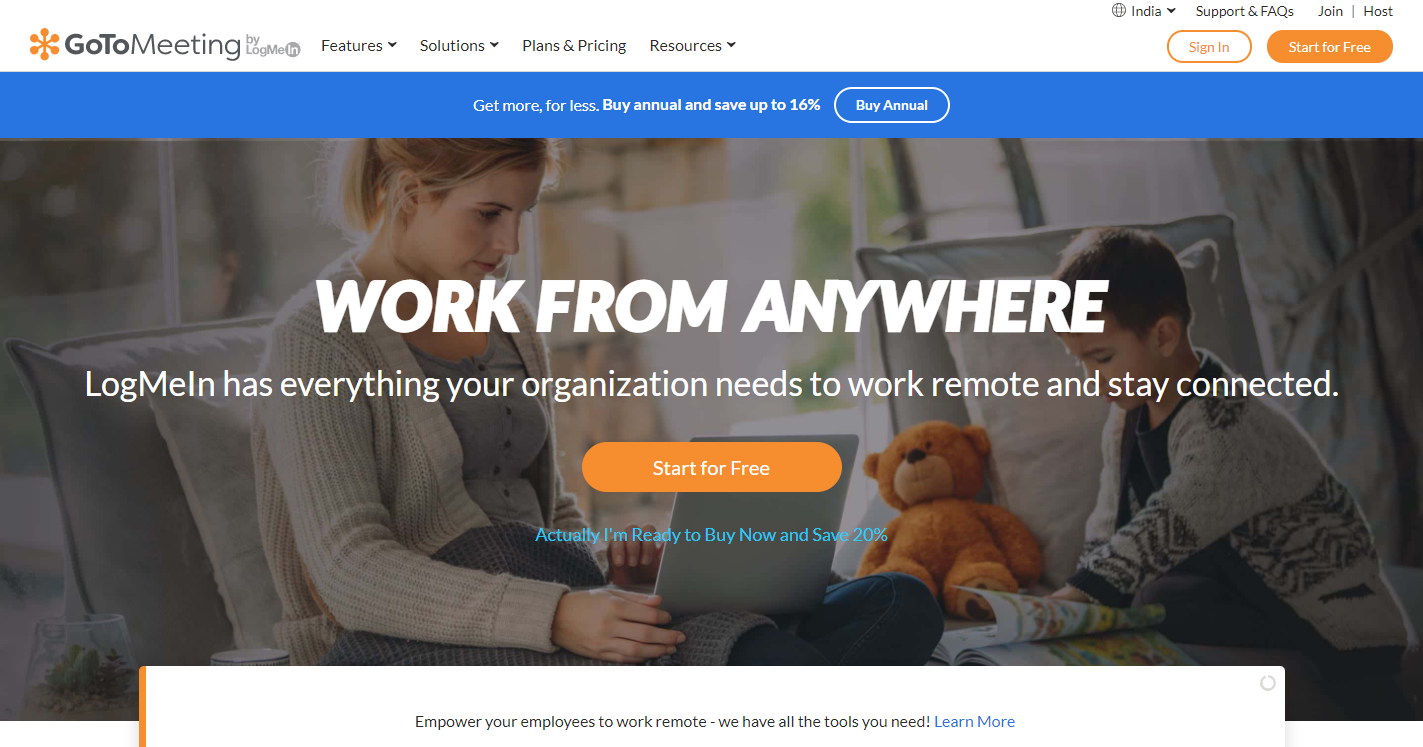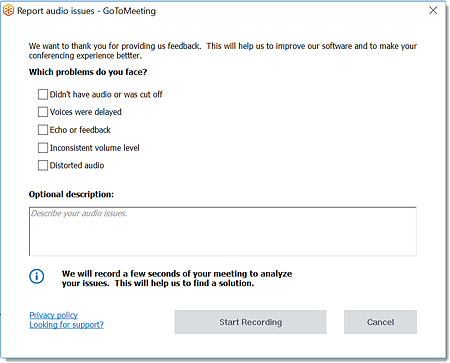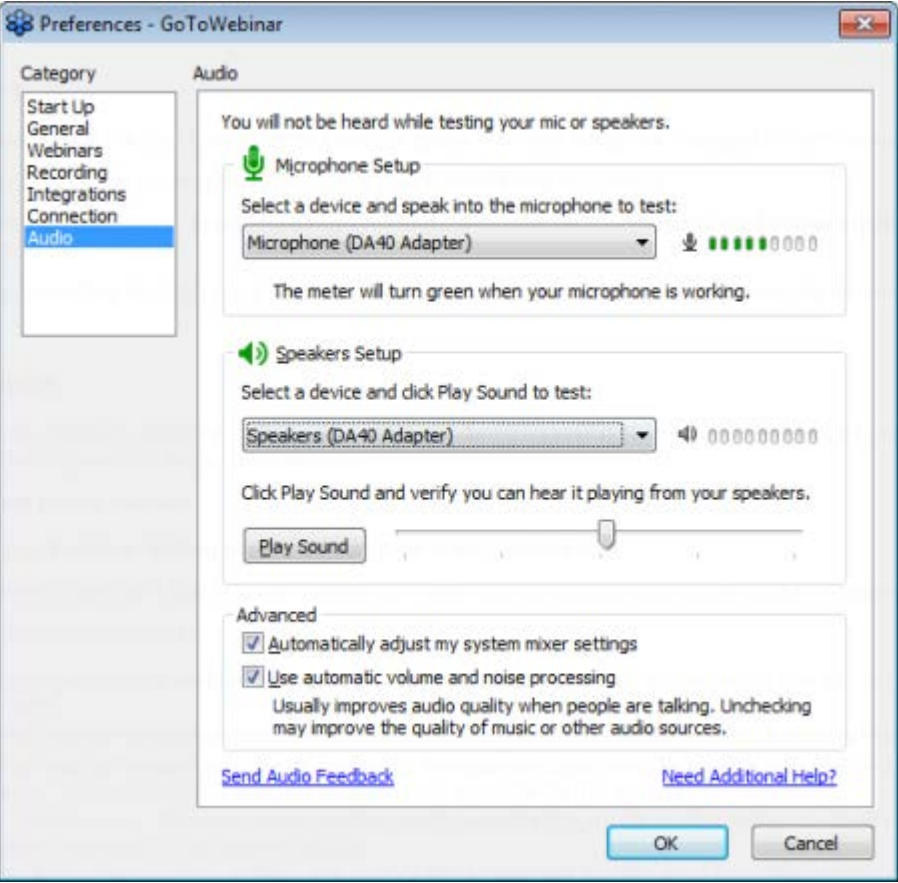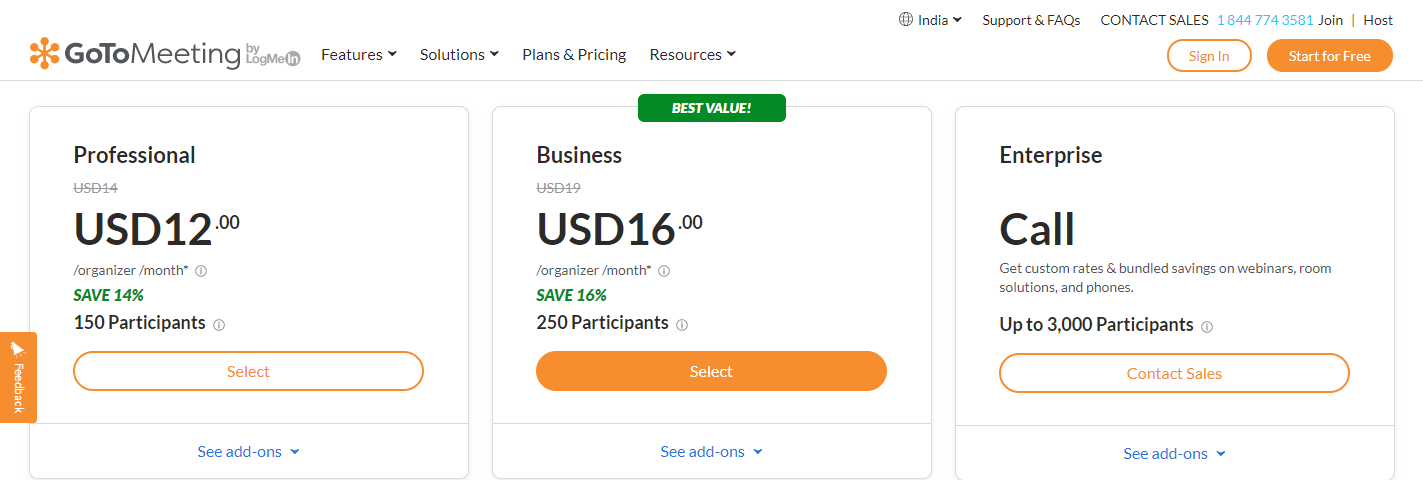Se você estiver usando algumas ferramentas de videoconferência e webinar do LogMeIn, como GoToMeeting, GoToWebinar e muito mais para ficar conectado com sua equipe de escritório e clientes enquanto trabalha em casa, então pode ter havido casos em que você pode ter experiências de problemas de áudio antes ou durante uma reunião online e está enfrentando dificuldades para solucioná-los.
De forma alguma isso significa que o GoToMeeting e outras ferramentas associadas não funcionam bem. Acontece que, quando se trata de usar a tecnologia durante reuniões e conferências online, as pessoas costumam errar nos controles se não estiverem familiarizadas com eles ou devido a algum acessório ou problema técnico.
De qualquer forma, se você estiver enfrentando esses problemas durante o seu GoToMeeting, GoToTraining e GoToWebinar sessões, hoje vou guiá-lo sobre como solucionar problemas e otimizar seu desempenho de áudio para fazer as coisas sem problemas.
Está tendo problemas com o áudio? Não consegue ouvir nada?
Os recursos de áudio integrados ao software colaborativo LogMeIn tornam mais fácil e econômico use áudio durante suas conferências online, reuniões, webinars e sessões de treinamento. Usando o microfone e os alto-falantes, seus participantes e você podem se conectar por meio de uma chamada telefônica, onde serão aplicadas as tarifas regulares, ou obter áudio sem custo extra.
A empresa sempre ambiciona oferecer a melhor experiência de áudio possível. No entanto, uma vez que uma ampla variedade de circunstâncias pode afetar a saída de áudio (a maioria delas fora do nosso controle), eles desenvolveram um guia para solução de problemas no caso de um problema.
Problemas ao usar GoToMeeting
Telefone
Você teria calculado mal ou feito a conexão errada? Tente desligar e ligue de volta para a reunião.
Essa pessoa que fala é silenciosa? Verifique a lista de participantes do painel de controle. Se houver uma linha vermelha no ícone de áudio, a pessoa será silenciada. Para ativar o som de um participante individual, o organizador ou apresentador pode tocar no ícone de áudio ou ativar o som de todos os participantes da reunião clicando na opção “Ativar o som de todos”.
Melhores soluções para o telefone
- Digite seu PIN de áudio
- Evite usar o viva-voz
- Desative a opção de chamada em espera
- Desative sua opção de música em espera
Microfone e alto-falantes (VoIP)
- Verifique a configuração do seu alto-falante
Primeiro selecione o dispositivo de alto-falante correto clicando na opção “Configuração de Áudio” no Painel de Áudio. Caso você esteja usando Mac, você deve selecionar o dispositivo de alto-falante clicando no ícone de alto-falante visível no Painel de Áudio.
- Verifique a configuração de áudio para as configurações de volume
Abra o “Speakers Setup”, depois clique em “Play Sound”. Agora, basta arrastar a barra deslizante e ajustar de acordo com o volume desejado.
- Verifique se você tem uma conexão ruim.
É recomendável alternar e alternar uma vez entre as opções de Microfone e alto-falantes e Usar telefone.
- Verifique se o alto-falante está mudo ou não
Verifique o Painel de Controle, Lista de Participantes. Se houver uma linha vermelha passando pelo ícone de áudio, a pessoa está sem som. Para ativar o som de um participante individual, o organizador ou apresentador pode tocar no ícone de áudio ou ativar o som de todos os participantes da reunião clicando na opção “Ativar o som de todos”.
- Verifique se o microfone do alto-falante está mudo
Quando a pessoa que fala usa um microfone com botão de ativar ou desativar o som, o microfone é silenciado?
- Escolha a opção de áudio correta
Se você selecionou “Usar telefone”, não será possível usar as opções de microfone e alto-falantes. Pode ser um problema de largura de banda na Internet. Feche todas as outras páginas da web disponíveis, incluindo compartilhamento de arquivos e streaming de música e vídeo. Se você ainda tiver uma conexão de Internet muito lenta, use a opção alternativa Telefone.
Melhores práticas para VoIP
- Use um fone de ouvido USB
- Usar um forte conexão com a Internet com boa velocidade
- Desligue seu smartphone
- Verifique todas as opções de configuração antes do início da reunião
Problemas ao usar GoToTraining ou GoToWebinar
Agora vamos continuar com alguns problemas que os usuários do GoToTraining e GoToWebinar geralmente enfrenta. Muitas vezes pode acontecer que se esqueça de pressionar o botão “Iniciar transmissão” que estará visível na parte superior do painel de controle.
Este botão ajuda você a se configurar antes de apresentar a outras pessoas.
- Você está ouvindo algum eco?
Se você sentir que um eco vem de algum participante, olhe na parte inferior do Painel de Áudio para ver quem está falando. Silencie o atendente ou peça que abaixe o volume de sua voz. Você pode até tocar na opção “Silenciar todos” no Painel de áudio e, em seguida, isolar o problema ativando o som de todos os participantes, um por um.
Certifique-se de que a configuração de áudio não esteja definida para Usar microfone e alto-falantes no painel de controle ao entrar na reunião por telefone. Alto-falantes externos ou embutidos podem criar um eco em seu desktop ou laptop. Sugerimos que coloque o volume dos alto-falantes em um nível baixo ou desligue-os enquanto usa outra ferramenta (como um fone de ouvido).
As webcams com microfone podem captar ruído extra e criar eco. Não é recomendado usar uma webcam para a sua gravação.
- Problema de áudio instável e perturbado
Mova o microfone um pouco mais perto do rosto e longe de sons opostos (por exemplo, ventiladores de computador) ao usar um microfone. Não mova ou toque no microfone ao falar. A pessoa que fala parece robótica, debaixo d'água ou instável.
Telefone
Poderíamos estar em telefones celulares, telefones celulares ou telefones sem fio. Sugira ir para um local diferente com melhor recepção, usar algum outro telefone ou, se possível, tentar a opção de microfone e alto-falantes.
Eles podem ter um relacionamento ruim. Diga a eles para desligar novamente e ligar de volta. Podemos estar no viva-voz, distraindo ou não falando diretamente no microfone. Diga-lhes, então, para usar um telefone ou fone de ouvido.
Microfone e alto-falantes (VoIP)
A pessoa pode ter alguma conexão ruim. Peça que eles alternem uma vez entre as opções do telefone, do microfone e dos alto-falantes.
Pode ser um problema de largura de banda na Internet. Recomendamos fechar todas as outras páginas da web disponíveis, incluindo compartilhamento de arquivos e streaming de música e vídeo. Se você ainda tiver uma conexão de Internet muito lenta, use a opção alternativa Telefone.
- Você está ouvindo algum feedback?
Envolve principalmente estática, cliques e bipes, ruídos que definitivamente vêm do smartphone de alguém. Em caso afirmativo, peça a todos os participantes para desativá-los.
- Incapaz de silenciar a si mesmo?
Toque no ícone do microfone visível ao lado do seu nome no Painel de controle na lista de participantes se estiver usando a opção Microfone e alto-falantes. Se você usar o telefone alternativo, precisará inserir seu PIN de áudio antes de usar o painel de controle para silenciar. Ou você pode clicar em * 6 no teclado do seu telefone.
- Incapaz de ativar ou desativar o som de um participante conectado por telefone?
Talvez ele não tenha inserido ou tenha preenchido o PIN de áudio incorreto, que vincula a chamada à reunião do Painel de controle. Diga a eles para digitar no telefone - simplesmente pressione a tecla #, o PIN de áudio e a tecla #.
- Você está farto dos bipes e / ou sinos em espera que ouve quando as pessoas participam das sessões ou saem?
Você pode desligar os bipes de espera e os sinos de entrada / saída clicando no botão Editar no painel Áudio do Painel de Controle e desmarcando certas opções. Ao usar a opção Telefone, você também pode inserir comandos no teclado do telefone; pressione * 3 para desligar os bipes em espera e * 8 para percorrer as opções de configuração de sinos.
se você ainda tiver problemas de áudio. Se você estiver ligando de fora dos EUA, pressione Contate o Suporte para nossos números estrangeiros na guia Suporte Global ao Cliente.
- Você tentou todas as etapas mencionadas acima e ainda está enfrentando problemas?
Você pode se conectar com o Suporte Global ao Cliente discando 1 888 259 8414 ou diretamente +1 805 617 7002. Você ainda tem a opção de visitar o centro de serviço online em http://support.gotomeeting.comse você ainda tiver problemas de áudio. Caso você more fora dos EUA, pressione Contate o Suporte para nossos números estrangeiros na guia Suporte Global ao Cliente.
Regresso: O Guia rápido para participantes do GoToMeeting
Conferência de vídeoFerramentas de erencing do GoToMeeting:
GoToMeeting é um cliente online desenvolvido para vídeo conferência e hospedagem de webinars online pela LogMeIn. Ele ajuda os usuários a agendar reuniões de vídeo online em qualquer dispositivo.
Com confiança, pode-se hospedar ou participar de reuniões em trânsito com facilidade e salvar dados com uma experiência segura e sem distrações. Participe e hospede webinars online instantaneamente. Você também pode gerenciar facilmente uma reunião de áudio, vídeo ou web a partir de sua sala de conferências, escritório ou local remoto por meio de seu PC Windows, Mac ou dispositivo móvel.
Crie um espaço de reunião em minutos e rapidamente transforme as salas de conferência com sua solução pronta e barata, GoToRoom, em centros interativos. Voce pode tambem configurar webinars em empresas virtuais. Simplesmente amplie sua empresa, transformando suas atividades online em interações divertidas que você e seus convidados estão ansiosos para ter.
Carregado com recursos:
GoToMeeting é um aplicativo inovador que foi desenvolvido para incluir todos os recursos certos de que uma empresa precisa ao trabalhar em casa para manter toda a organização em sincronia. O software e a funcionalidade são ideais para qualquer empresa de pequeno e médio porte ou grande empresa.
- Participantes 250
- 25 webcams HD ativas
- Integrações do calendário
- Call Me
- Vídeo para slides
- Gravação ilimitada
- Sala de reuniões pessoais
- Compartilhar tela e desenhar
- Aplicações móveis
- Mensagens comerciais
- Áudio cristalino
- Transcrição da reunião
- Link InRoom (H.323, SIP)
- Centro de Administração
- Relatórios de diagnóstico de reunião
- Conector Active Directory
- Relatórios de administrador para download
E muito mais!
Outras ferramentas da LogMeIn:
Existem várias outras soluções de negócios incríveis que você pode usar para garantir que toda a sua organização funcione sem problemas, mesmo trabalhando em casa ou em qualquer outro lugar.
- GoToWebinar
Organize eventos ao vivo envolventes sem esforço.
- GoToConnect
Um software suave para unificar perfeitamente seu telefone, chat e videoconferências.
- Vá para o quarto
Hardware intuitivo para sua sala de conferências.
- GoToTraining
Uma solução criada para ajudá-lo a treinar com eficácia as pessoas de sua organização.
- OpenVoice
Faça chamadas em conferência claras e confiáveis em qualquer lugar.
Planos e preços GTM
GoToMeeting tem um preço eficaz em três taxas, das quais é possível selecionar de acordo com suas preferências e necessidades. Todos os três planos podem ser obtidos por meio de uma assinatura mensal ou anual. A assinatura anual ajudará você a economizar até 16 por cento
Se você não tiver certeza se deve pagar por ele ou não, pode até começar com o teste gratuito de 14 dias para ver como todas as ferramentas funcionam. Assim que o período de teste terminar, você pode fazer upgrade para um plano pago de acordo com suas necessidades.
Aprovação
Preço: $ 14 por mês ($ 12 por mês - anual)
Até participantes do 150
O negócio
Preço: $ 19 por mês ($ 16 por mês - anual)
Até participantes do 250
Empreendimento
Preço: entre em contato com a equipe de suporte para obter uma cotação de preço personalizada
Até participantes do 3000
Links Rápidos:
- Melhores dicas de áudio para uma melhor experiência de som com GoToMeeting (100% comprovado)
- WebinarJam vs WebinarNinja vs Zoom vs GoToMeeting Revisão Completa
- Revisão do GoToWebinar: Você ainda deve comprar ou não?
- Análise do GoToMeeting: Software de videoconferência (vale a pena ??)
Conclusão: como solucionar problemas de áudio no GoToMeeting 2024
A dificuldade e confusão da chamada em conferência são removidas por GoToMeeting instalações de chamadas em conferência online. Você só precisa se preocupar com o que dizer em vez do serviço que usa, quando é hora de colocar todos na teleconferência.
A dificuldade e confusão da chamada em conferência são removidas pelos recursos de chamada em conferência online GoToMeeting. Você só precisa se preocupar com o que dizer em vez do serviço que usa, quando é hora de colocar todos na teleconferência.